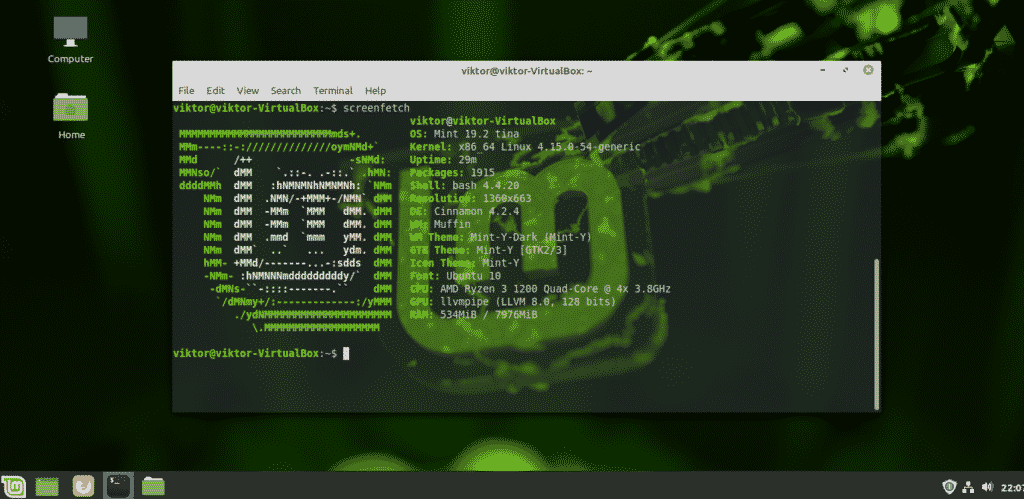¿Es usted un usuario de Windows? Dispuesto a probar Linux? Buena decisión! Pero tiene miedo de saltar de inmediato? Es comprensible que no quieras cambiar a Linux al instante. Su principal experiencia es todavía con Windows. Entonces, sugiero Linux Mint? Es una excelente distribución de Linux que se ve y funciona muy similar a la de Windows. Esta guía se centrará sólo en eso. Vamos a ver cómo un arranque dual Linux Mint y Windows en el mismo sistema.

En la comunidad Linux, Linux Mint ha establecido una sólida reputación por ser simple y fácil de usar, especialmente para los nuevos usuarios de Linux. Como un usuario de Windows, Linux Mint ofrece el terreno perfecto para familiarizarse con Linux.
La interfaz de Linux Mint es muy intuitivo. Viene con 3 diferentes entornos de escritorio: Cinnamon, XFCE y MATE. Como usted es un principiante, mi recomendación personal es ir con Canela escritorio. Cada elemento de la Canela se asemeja a la de Windows. Incluso los atajos más comunes son exactamente lo mismo! Botón de inicio, botones, sistema de bandejas, administrador de archivos, etc. todo es bastante similar a la de Windows. No hay necesidad de volver a aprender el escritorio, a la derecha? Volver a aplicar su experiencia de Windows en una forma muy similar.
Lo mejor de todo, Linux Mint actualizaciones. Usted tiene control total sobre cómo actualizar y lo de actualizar. No hay Ventanas «forzado» actualizaciones para el tornillo de seguridad.
Si usted todavía está confundido acerca de cómo hacer el cambio, no te preocupes. Probar Linux Mint en VirtualBox. VirtualBox es un software libre que permite la ejecución de cualquier sistema operativo en una máquina virtual. Aprenda cómo instalar Linux Mint en VirtualBox.
Listo para el arranque dual con Linux Mint? Vamos a empezar!
Antes de empezar
Antes de que cualquier cosa que haga, asegúrese de que usted está tomando una copia de seguridad de sus archivos importantes. El particionamiento es un sensible proceso y nada malo va a eliminar sus datos para bien. En la mayoría de los casos, es la partición de arranque que se encarga de todas las tensiones, así que tenga cuidado de los archivos que allí se encuentran.
Hay un puñado de otras cosas que usted necesita a la mano para empezar.
- Windows arranque medios de comunicación: Esto será útil en caso de que la instalación de Windows no funciona. Vamos a utilizar una unidad flash USB como dispositivo de inicio.
- Linux Mint medios de arranque: En nuestro caso, va a ser una unidad flash USB de arranque.
La preparación de los medios de instalación
Hay 2 herramientas que voy a estar mostrando para la creación de medios de inicio. Para crear el medio de arranque de Linux, se puede utilizar tanto de ellos. Sin embargo, como para Windows de arranque de los medios de comunicación, el uso de Rufus (si es posible).
El Uso De Rufus
Si estás en Windows, usted debe usar Rufus. Es gratis, sin embargo, extremadamente poderosa herramienta que puede preparar flash USB de arranque de las unidades en cuestión de minutos!
Obtener Rufus. Es una herramienta muy ligero embalaje graves punch!

Conecte una adecuada unidad de memoria flash USB. Rufus lo detectará automáticamente. Si tiene varias unidades, seleccione la derecha desde el menú desplegable.
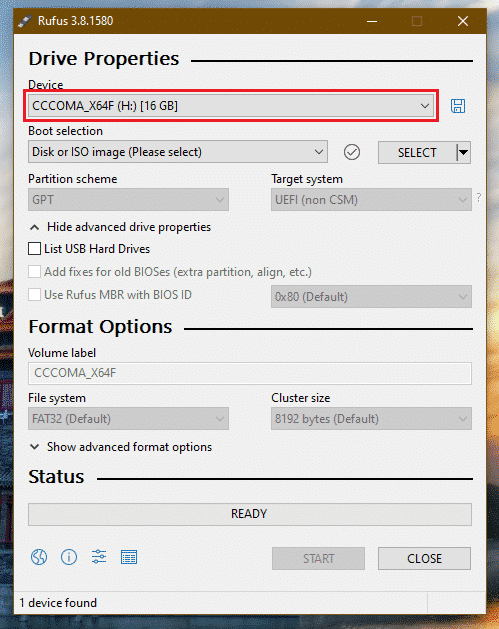
Ahora, hazte con el Linux Mint ISO. Voy a estar usando Linux Mint Cinnamon edition.


Haga clic en el botón «Seleccionar» en Rufus y seleccionar la ISO.
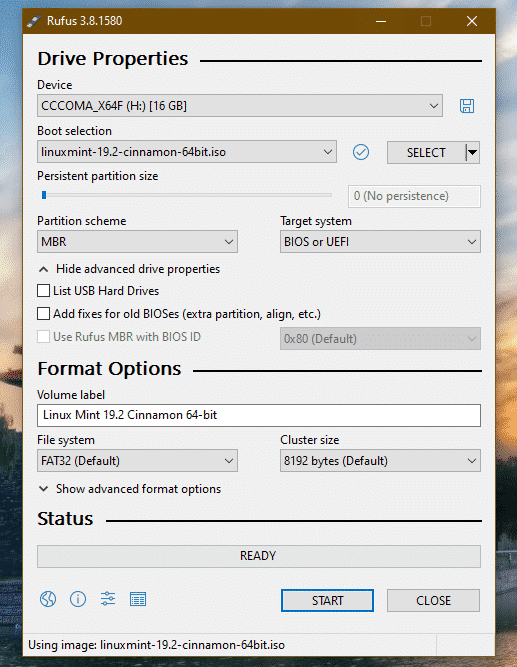
Como el esquema de partición, seleccione el que es su disco que está utilizando actualmente. En Windows, ejecute el comando siguiente en el Símbolo del sistema con privilegio de administrador.
diskpart
lista de discos
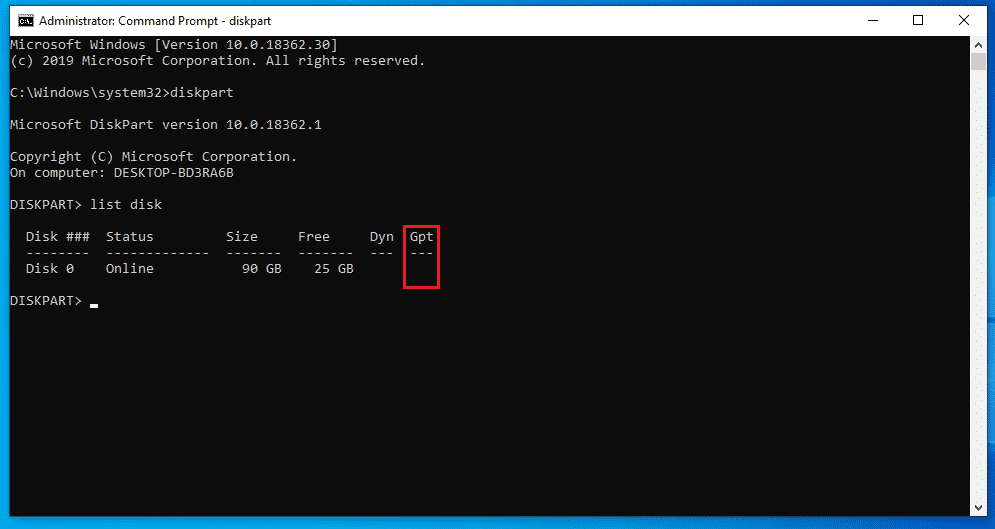
Si hay un signo «*» en el «Gpt» campo, el dispositivo está utilizando GPT. De lo contrario, es sólo una normal tabla de particiones MBR.
Ahora, haga clic en «INICIO».
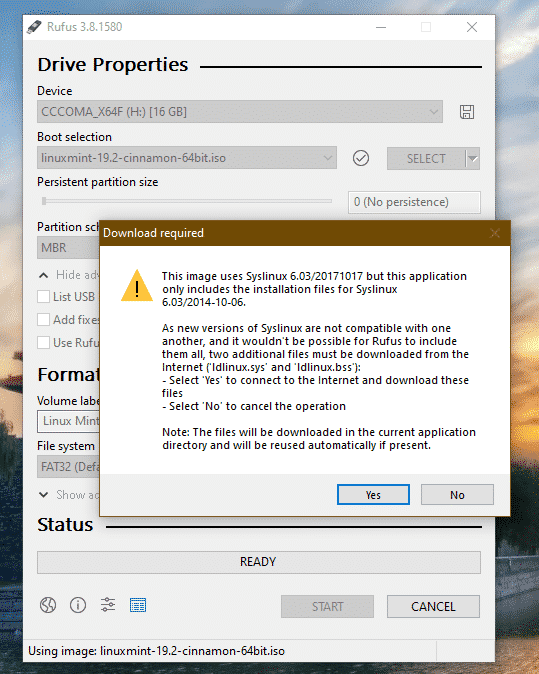
Una vez que aparece la advertencia, haga clic en «Sí».
A continuación, seleccione «Escribir en Imagen ISO mode».
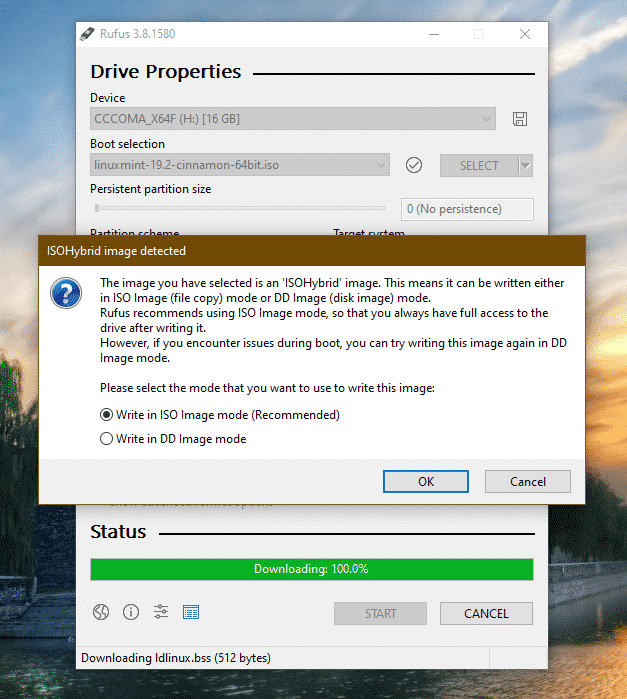
Haga clic en «ACEPTAR» de nuevo.

Una vez que el proceso se complete, usted verá la siguiente pantalla.

Haga clic en «CERRAR».
El Uso De Preparador
Esta es otra interesante herramienta que puede crear flash de arranque de las unidades. Está disponible en Windows, Linux y macOS.
Obtener Preparador. No importa cualquiera que sea el sistema está encendido; de esta herramienta aparecerá la misma. Voy a ser la creación de una unidad flash USB de arranque utilizando el Grabador de Windows.

Agarrar el Linux Mint Cinnamon ISO. Ahora, el fuego de Preparador.

Haga clic en «Seleccionar imagen» y seleccione la ISO.

El siguiente, es necesario conectar la unidad flash USB. Si hay más de uno, se le pedirá que seleccione uno de la lista.

Haga Clic En «Flash».

Espere a que el proceso se complete.

Voila! La unidad flash USB de arranque.
Los medios de Arranque de Windows
De manera similar, el ISO de Windows está disponible directamente desde Microsoft. Windows 10.

Si estás en Windows, usted tendrá que utilizar los Medios de Windows Herramienta de Creación. Si estás en Linux, puede descargar directamente el ISO.
Una vez descargado, puede utilizar las herramientas para crear un disco de arranque de los medios de comunicación. Sin embargo, el uso de Rufus que si es posible es ajustado para manejar Windows creación de medios de inicio.
Liberando espacio
Esta es la parte más importante de arranque dual diferentes sistemas operativos. Cada individuo que sistema operativo tiene que tener una partición dedicada a ella con suficiente espacio en el que se puede respirar. El mismo principio se aplica aquí. Resto asegurado; como vamos con Linux, el requerimiento de espacio es en realidad menor.
En mi caso, ya he liberado alrededor de 25 gb de espacio de mi partición de arranque.

La Instalación De Linux Mint
Conecte el soporte de inicio y arranque en ella.

Seleccione «Iniciar Linux Mint».
Una vez que usted está en el sistema, usted puede explorar o empezar con el proceso de instalación. Haga doble clic en «Instalar Linux Mint» icono en el escritorio.
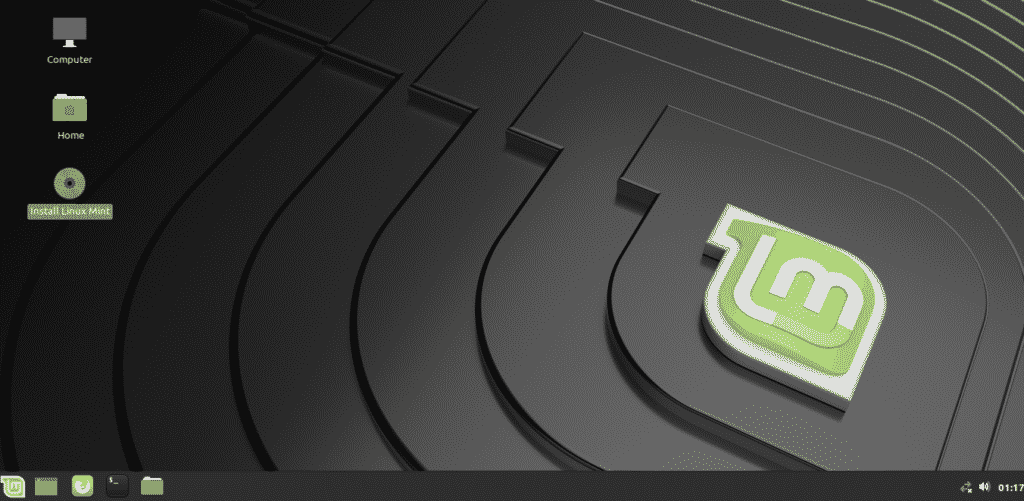
En primer lugar, seleccione el idioma.

El siguiente, es la distribución de teclado. Seleccione la correcta. Si usted no está seguro, haga clic en la opción «Detectar distribución del Teclado» botón. Aparecerá una serie de preguntas que van a determinar la distribución de teclado.
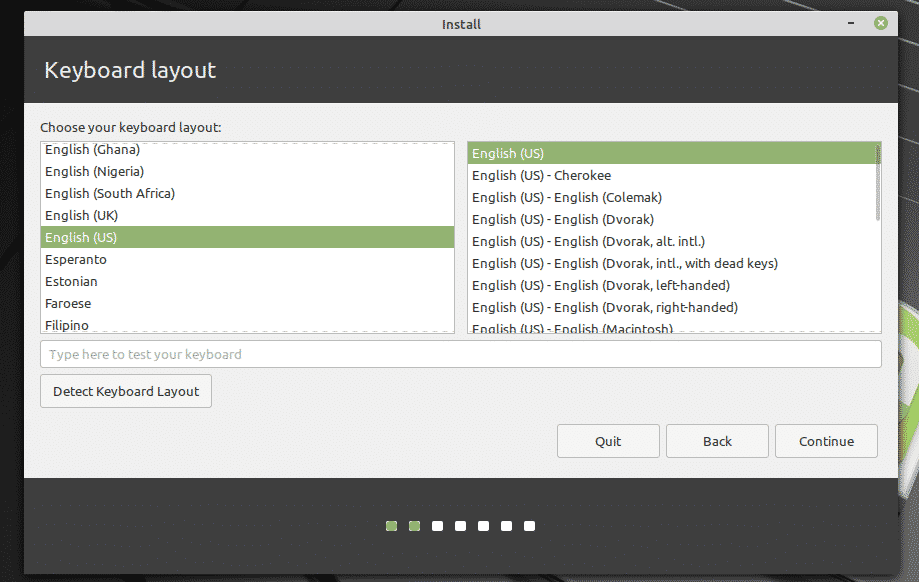
Marque la casilla etiquetada como «Instalar software de terceros».
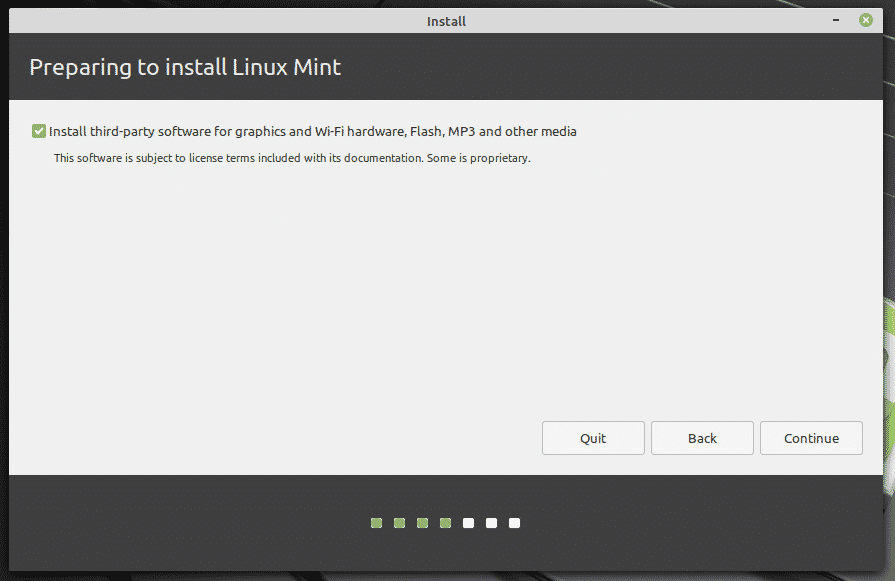
Aquí viene la parte crítica. Es el momento de seleccionar la partición correcta. Seleccione «Algo más».
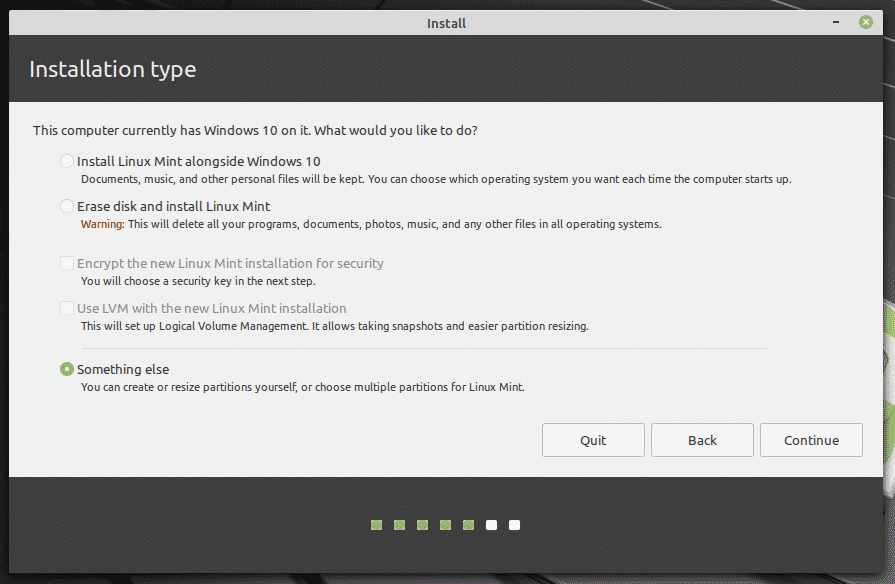

Crear una nueva partición en el «espacio libre».

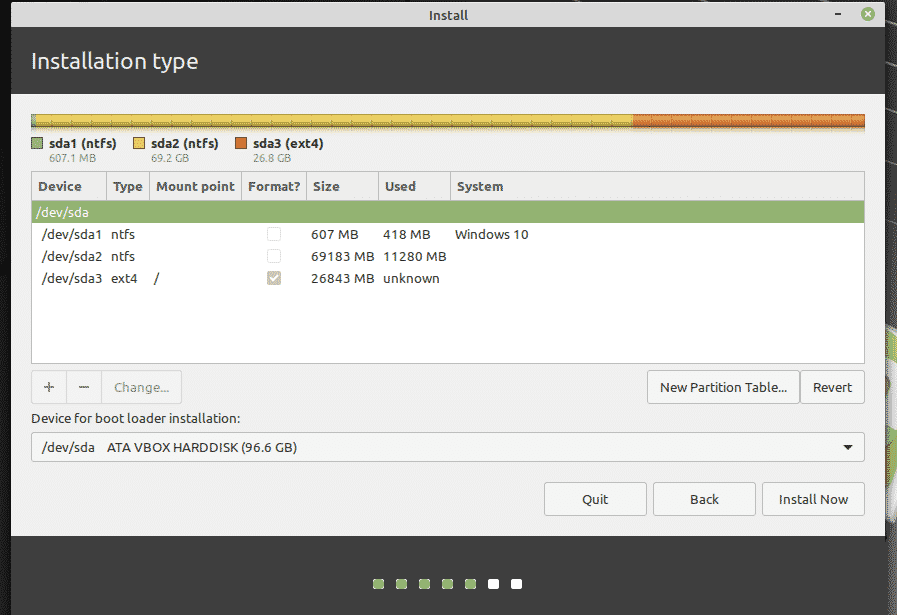
Aquí, me he decidido a hacer una partición primaria que está en el principio del espacio. Se usará «ext4» como el sistema de archivos. La raíz del sistema serán alojados en él.
Esta es la última oportunidad de revertir los cambios realizados en el dispositivo. Si usted está seguro, pulse «Continuar».
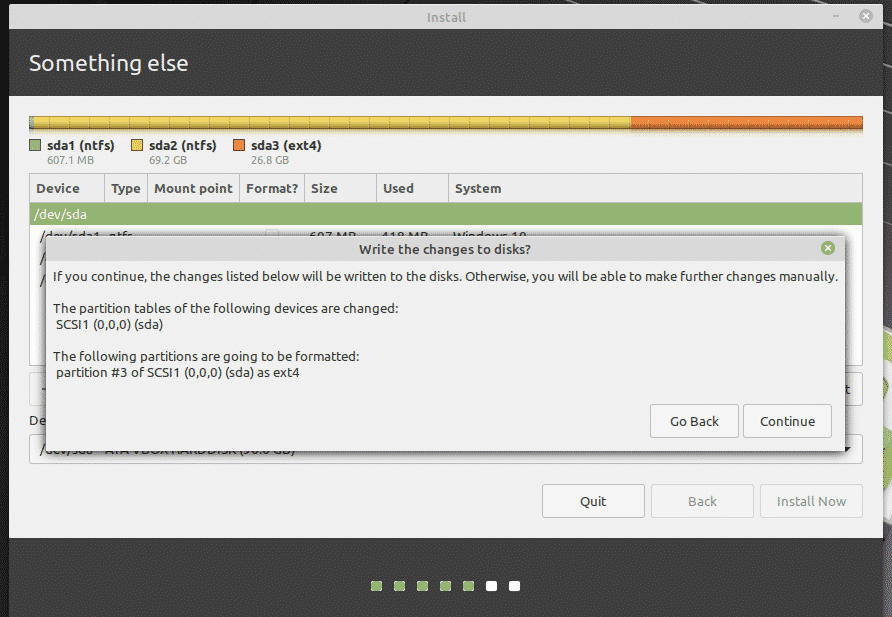
Seleccione la ubicación. Que va a decidir su zona horaria, fecha, moneda y otros formatos para el sistema.
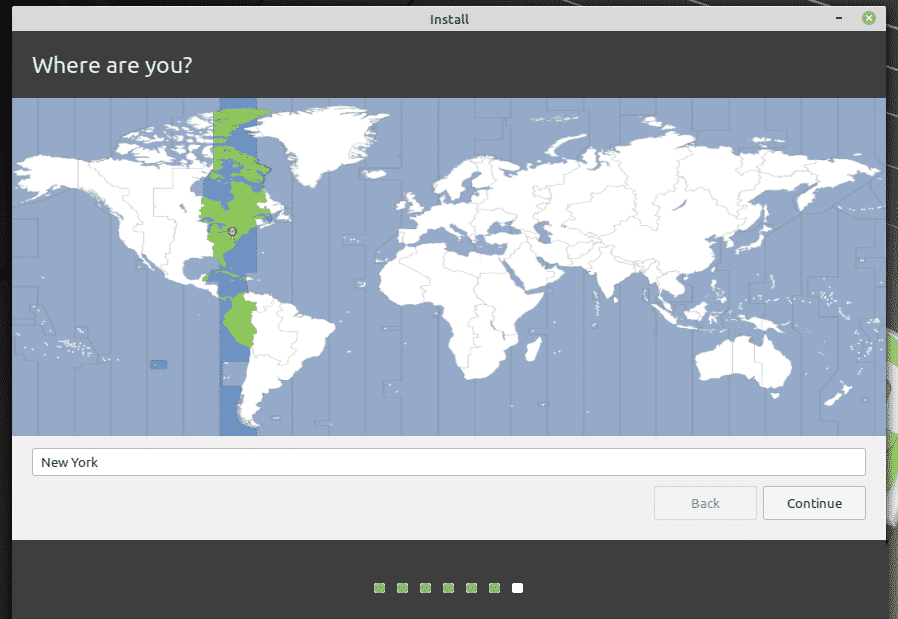
Llenar los campos de credenciales para crear un nuevo usuario en el sistema. La contraseña va a ser la contraseña «root», por lo que asegúrese de que usted mantenga en su cabeza todo el tiempo.
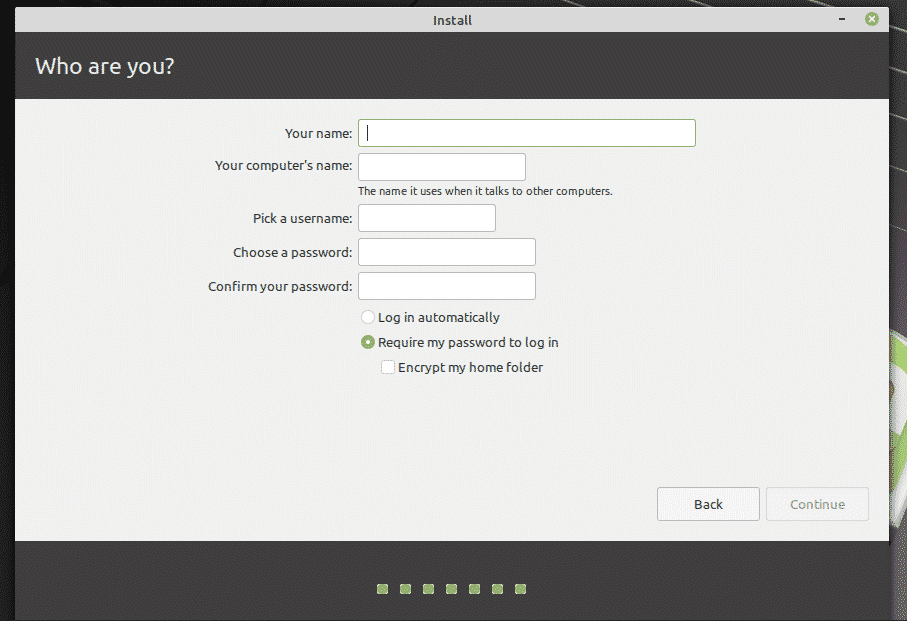
Espere a que la instalación se complete.
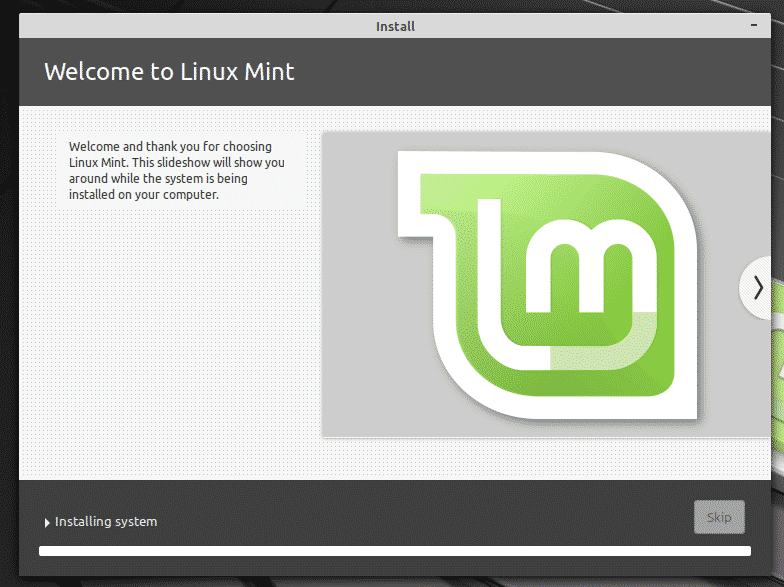
Una vez que se complete la instalación, reinicie el sistema.

Cuando esta pantalla aparece, retire el disco de instalación y presione «Enter».
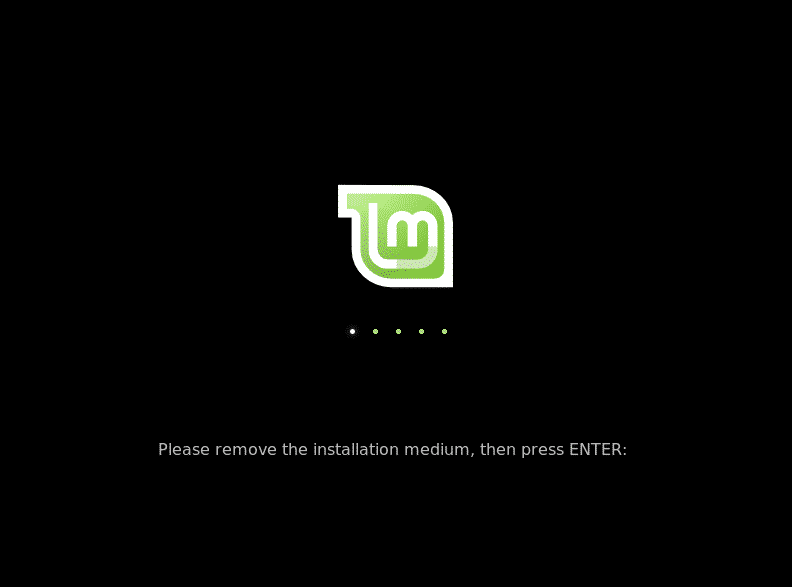
Cuando el sistema arranca, el menú de grub se mostrará una lista de todos los sistemas operativos instalados en el sistema. Como usted puede ver, hay la instalación de Windows.
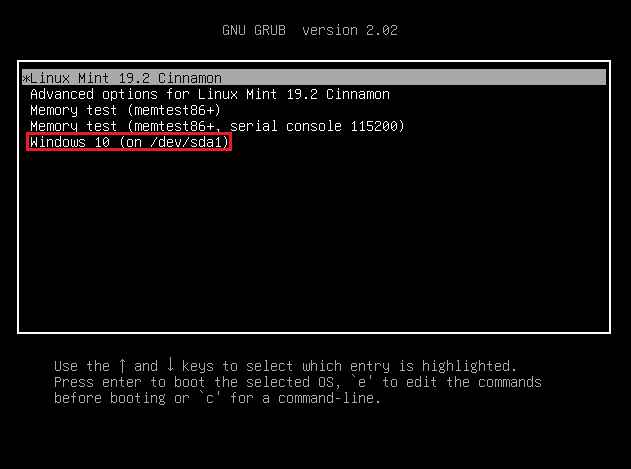
Post-instalación
Arranque en Linux Mint.
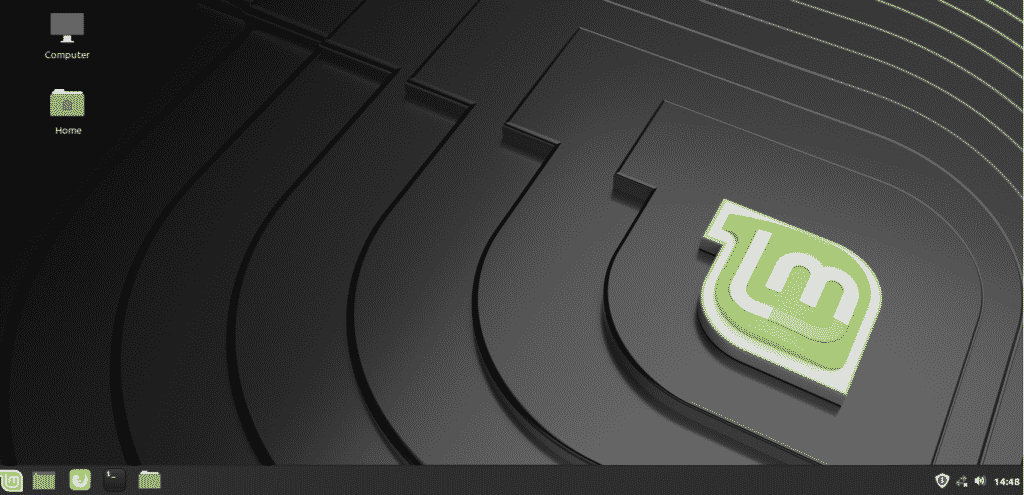
Desde el «Menú», la búsqueda de «software». Seleccione «Orígenes Del Software».
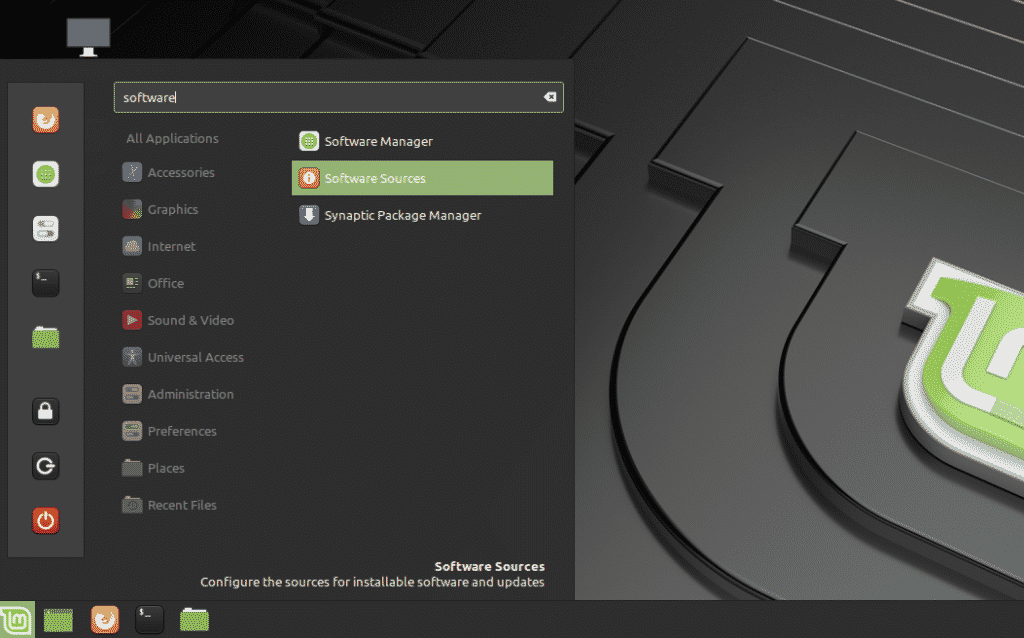
Te pedirá la contraseña de administrador.
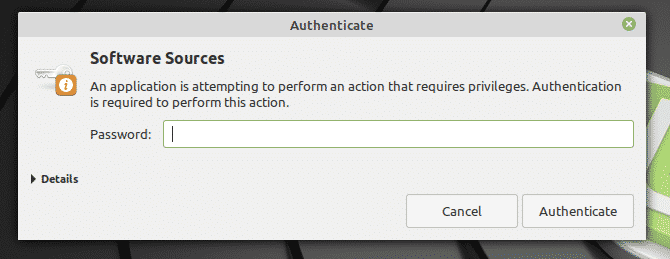
Seleccione la más cercana a los servidores de su ubicación. No te preocupes; es sobre todo el servidor más rápido que aparece en la parte superior de la lista.
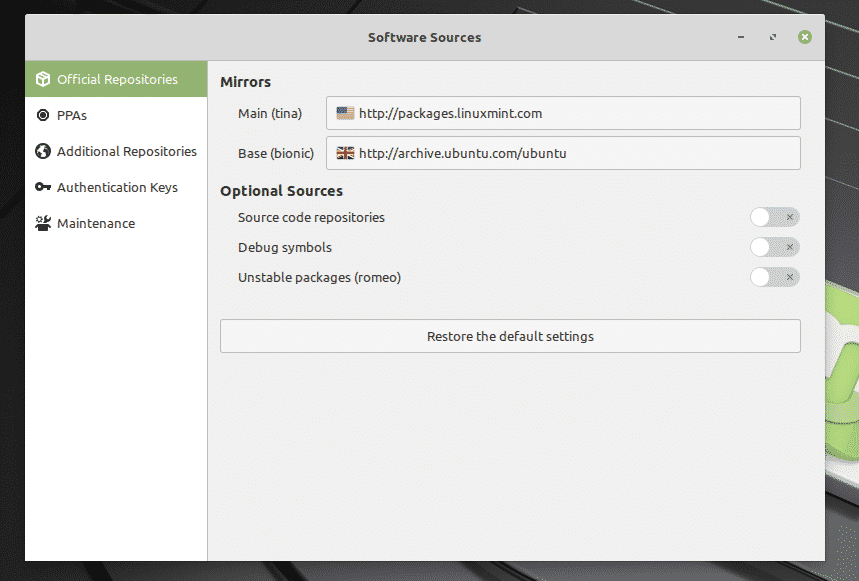
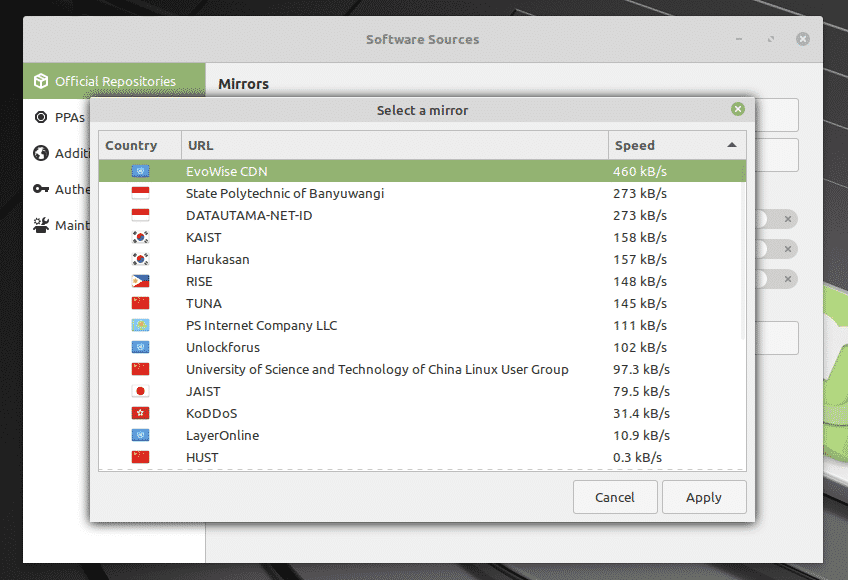
Una vez seleccionado, haga clic en «ACEPTAR» para actualizar la caché de APT.
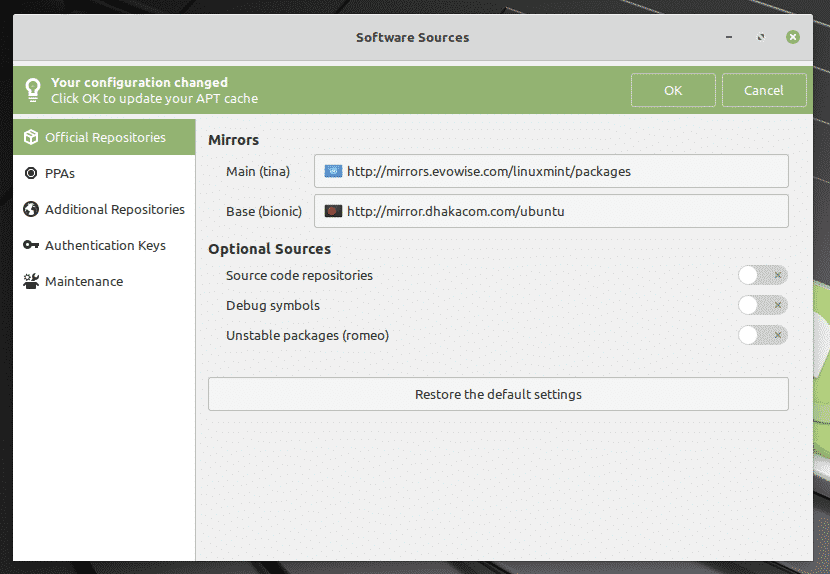
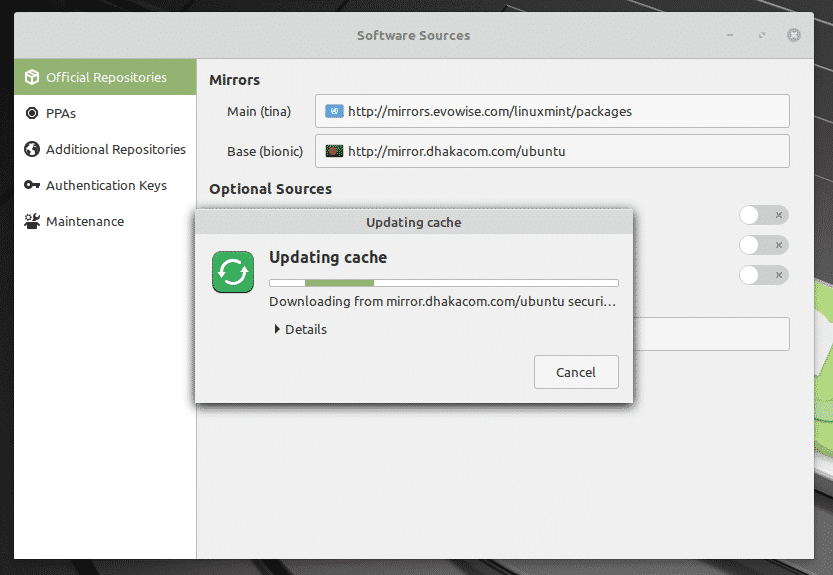
Ahora, el fuego de una terminal y ejecutar el siguiente comando.
sudo apt update && sudo apt actualización -y
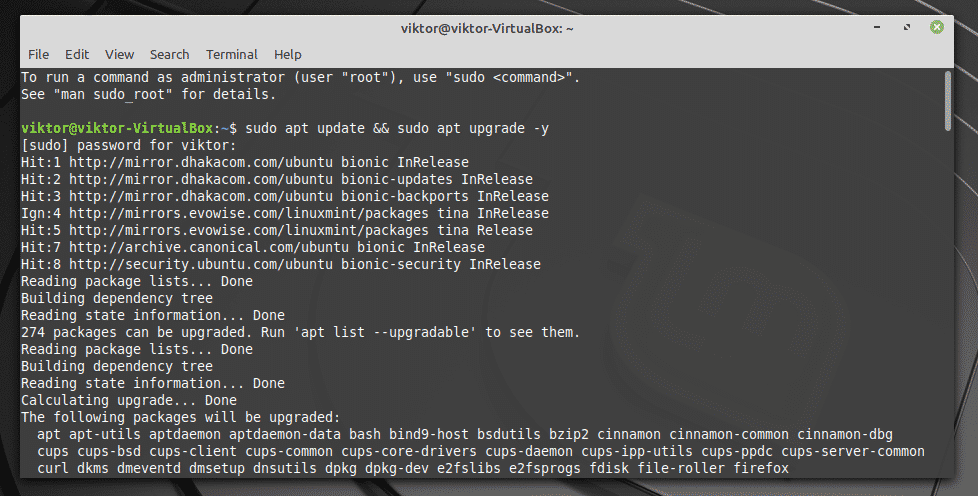
Reinicie el sistema cuando se complete el proceso.
Reflexiones finales
Arranque Dual no es algo difícil. De hecho, con el derecho de la preparación, es más fácil de lo que parece. Por supuesto, usted puede haber oído algunos sistemas vuelto loco durante el proceso. Es por eso que usted debe tener la copia de seguridad de sus archivos importantes en esa partición.
Si eres demasiado miedo de seguir este camino, no hay otra manera de disfrutar de Linux. Sé que no todos los entusiastas de Linux como él, pero es una gran manera de explorar el mundo de Linux en una «pacífica» de la forma. Aprenda cómo instalar Linux Mint en VirtualBox.